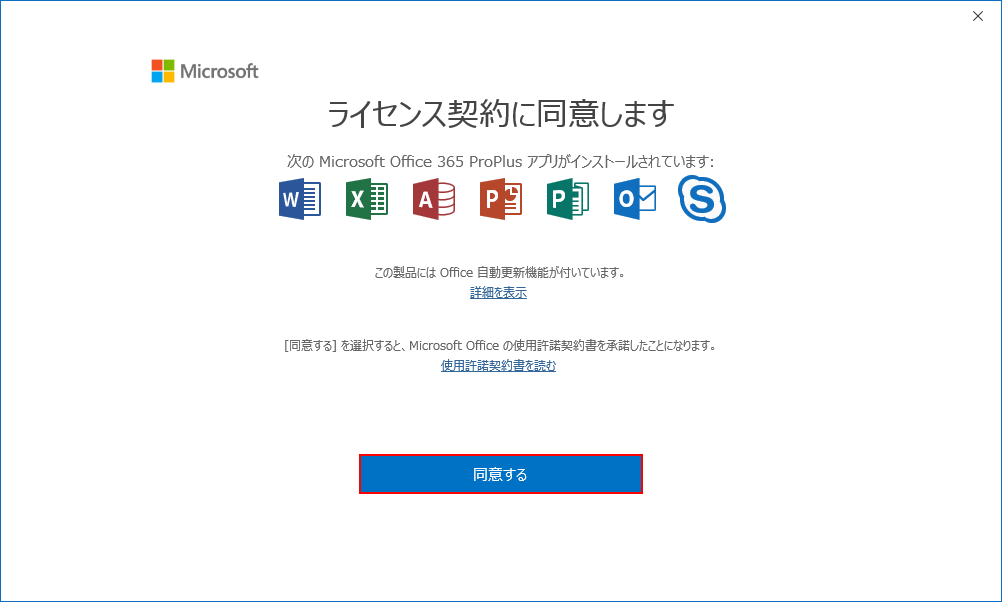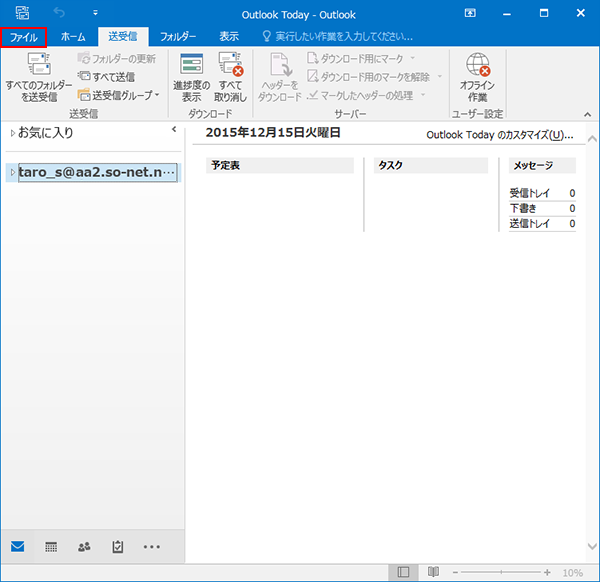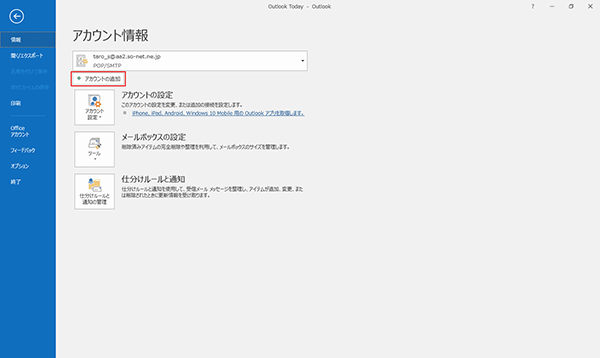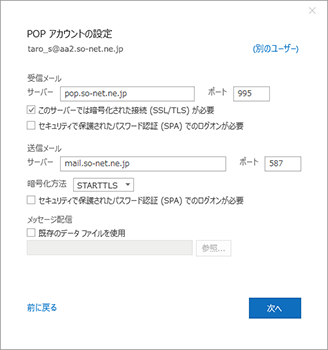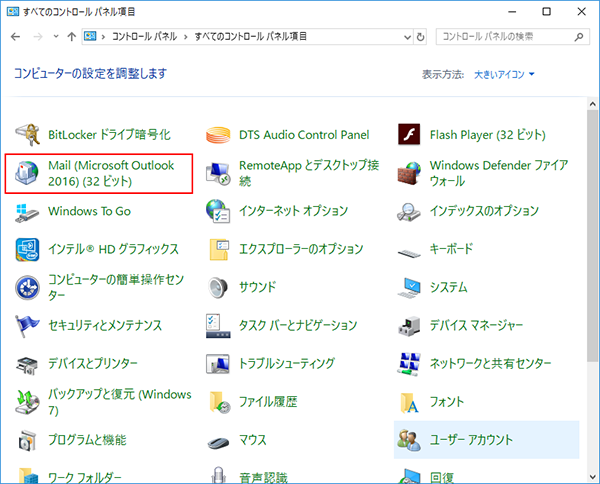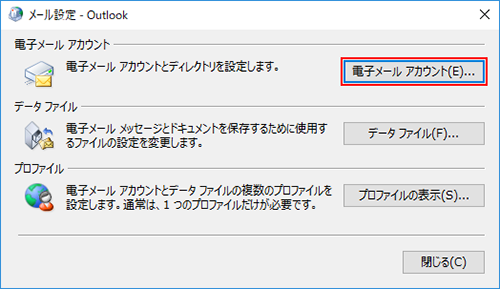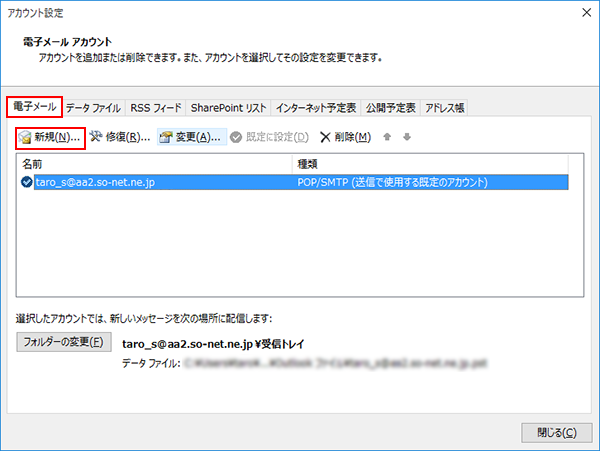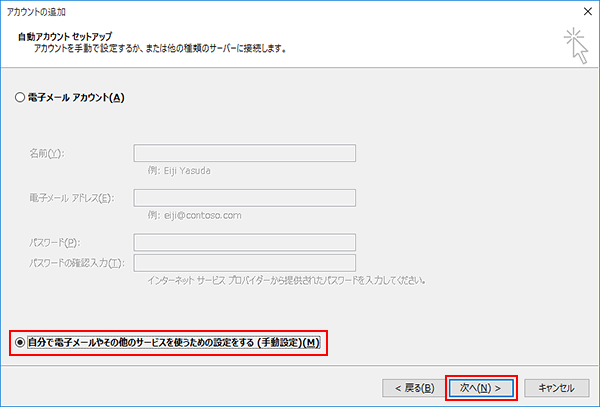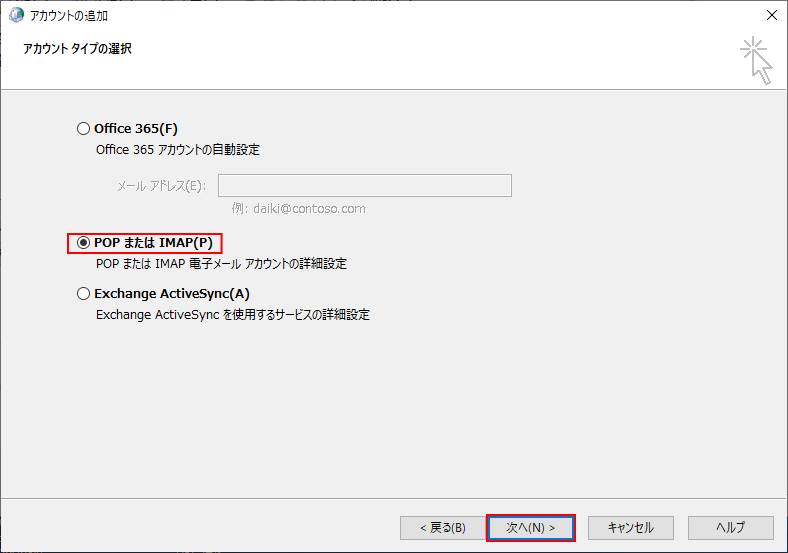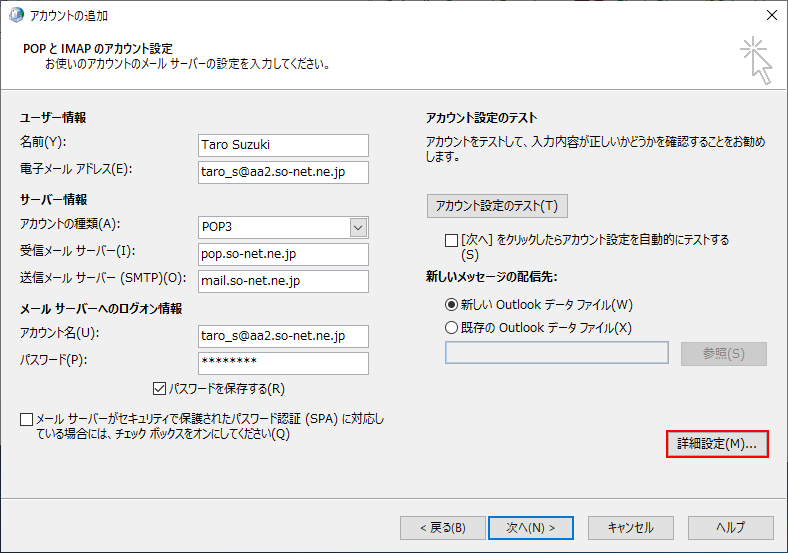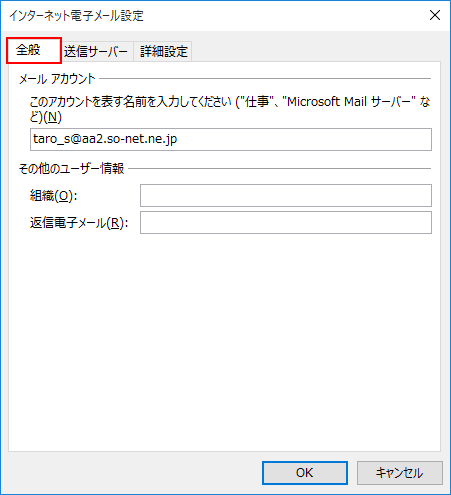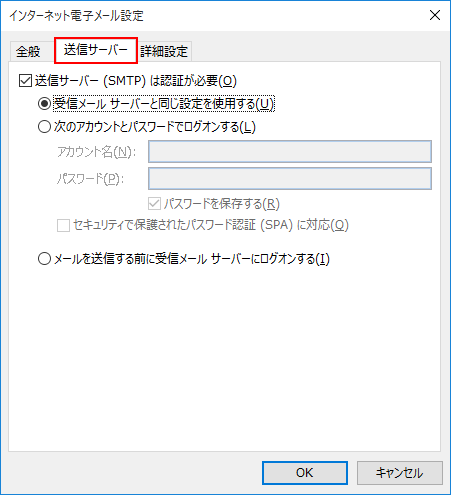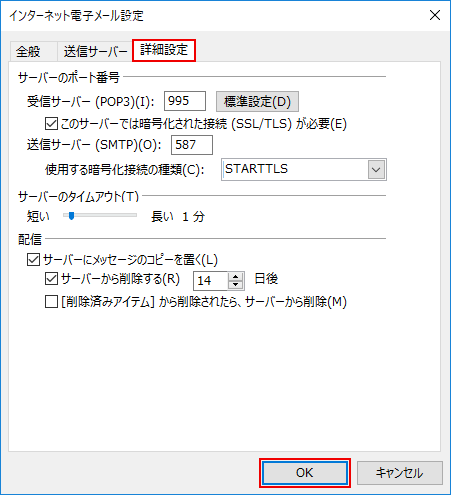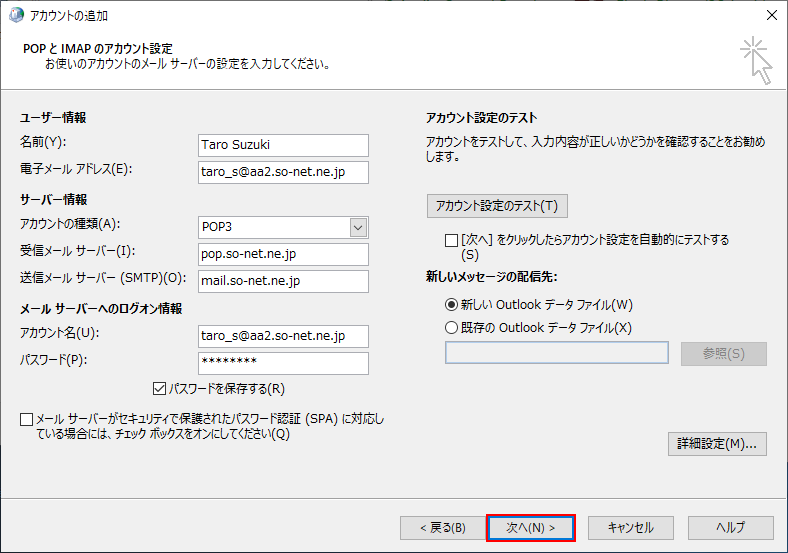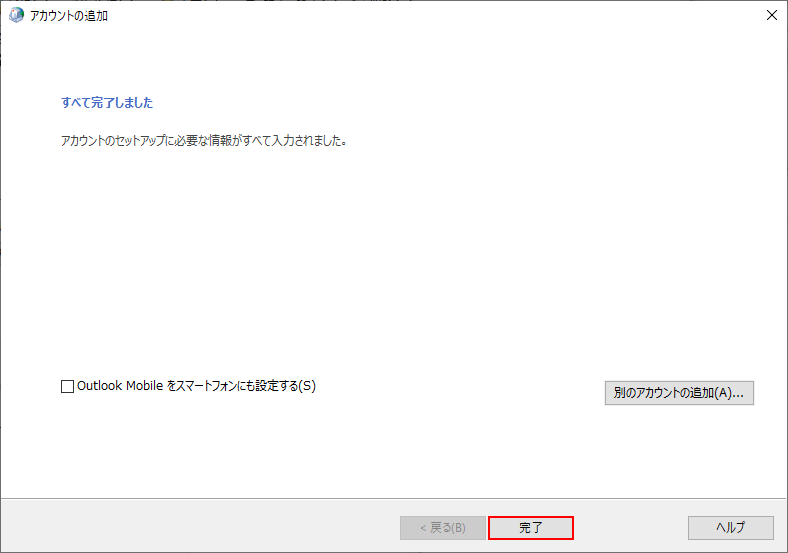メール新規設定方法を知りたい(Outlook (classic) / 2021 / 2019 / 2016)
本ページでは Microsoft Outlook で、新しくメールの設定をおこなう方法をご案内しています。
- ※Outlook (classic)、2021、2019、2016 や、Office 365 で Outlook をご利用の場合、本ページの手順で設定いただけます。
- ※Windows10 で設定する方法をご案内していますが、ほかの OS でも同様の手順で設定をおこなえます。
メールアカウントの設定 (Outlook から設定)
-
STEP1 Outlook を起動します
※例として Outlook 2019 の画像を使用しています。
デスクトップから起動する場合
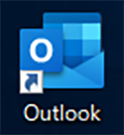
タスクバーから起動する場合
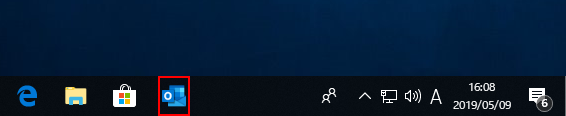
- 【参考】デスクトップやタスクバー上に Outlook が表示されていない場合
- デスクトップやタスクバーなどに表示されていない場合は、スタートボタンから「すべてのプログラム」を選択し、一覧から以下のボタンを選択して起動します。

-
STEP2 表示された画面をご確認ください
-
STEP3 設定項目を入力し、「接続」を選択します
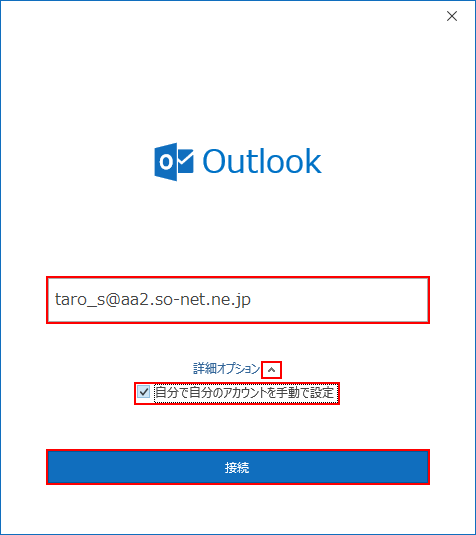
- [メールアドレス]を入力 例)taro_s@aa2.so-net.ne.jp
- 「詳細オプション」の右側にあるマークを選択
- 「自分で自分のアカウントを手動で設定」:チェック
-
STEP4 「POP」を選択します
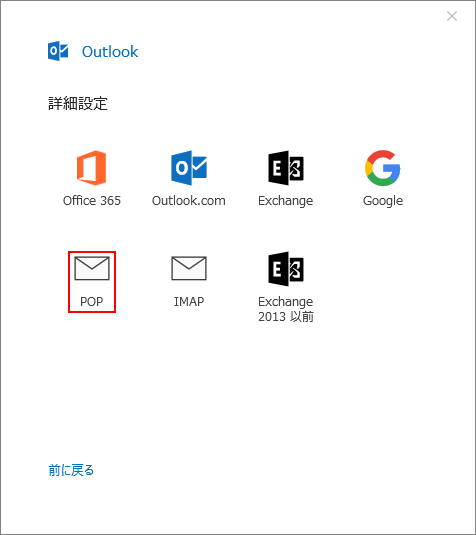
-
STEP5 「パスワード」を入力し、「接続」を選択します
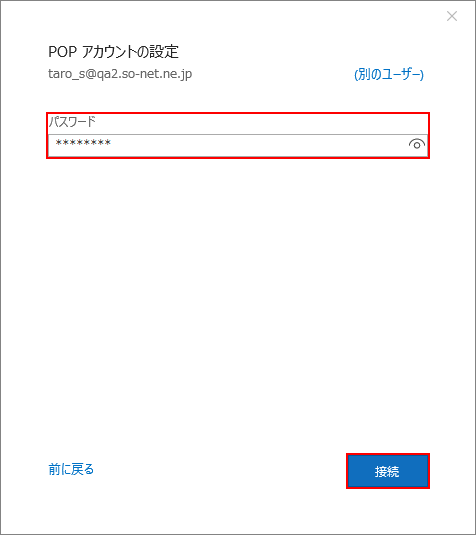
- 「パスワード:」:[メールアドレスパスワード]
- ※セキュリティ保護のため、パスワードは(●)で表示されます。
- ※メールのパスワードがわからない場合には、こちら のページをご参照ください。
- 「パスワード:」:[メールアドレスパスワード]
-
STEP6 「完了」を選択します
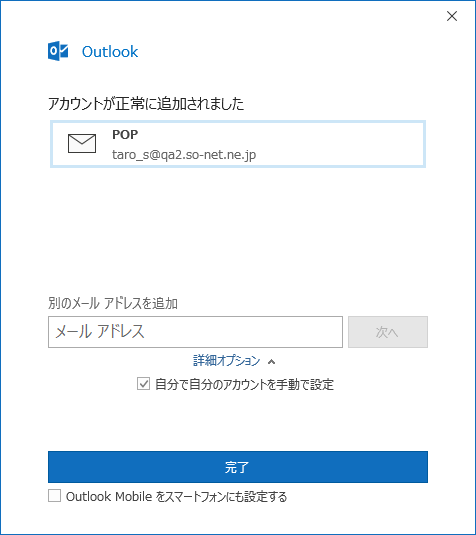
以上で、メールアカウントの作成は完了です。
※「Outlook Mobile をスマートフォンにも設定する」にチェックすると、アプリの紹介ページが表示されます。
より安全、快適にメールをご利用いただくために、引き続き オプションの設定 をおこなってください。
メールアカウントの設定(コントロールパネルから設定)
自動設定で入力したメールアドレスに誤りがあり、メールの設定が正しくおこなわれない場合、本手順での設定をおこなってください。
※メールの設定が正しくおこなわれている場合は、本項は確認いただく必要はありません。
必要に応じて、「オプションの設定」をご確認ください。
設定方法は下記「メールアカウントの設定手順」を確認してください。
オプションの設定
-
STEP1 「ファイル」タブを選択します
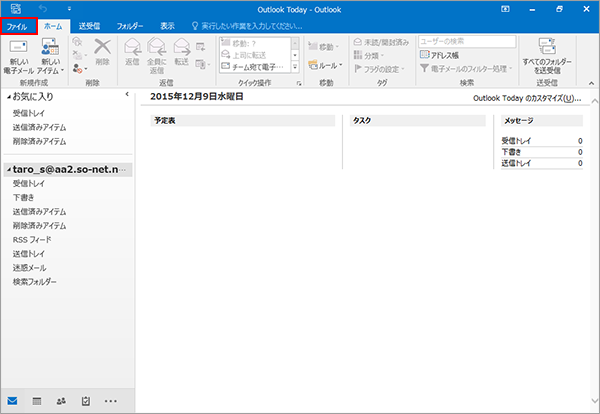
-
STEP2 「オプション」を選択します
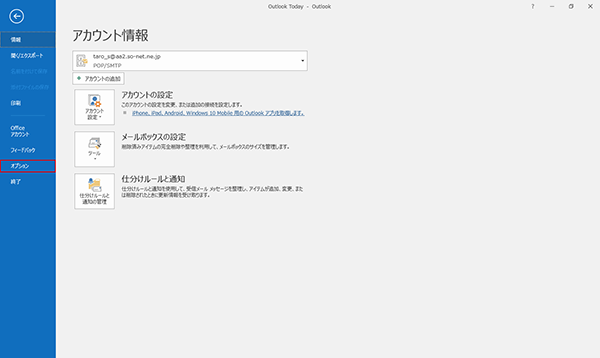
-
STEP3 「メール」を選択し、以下のように設定します
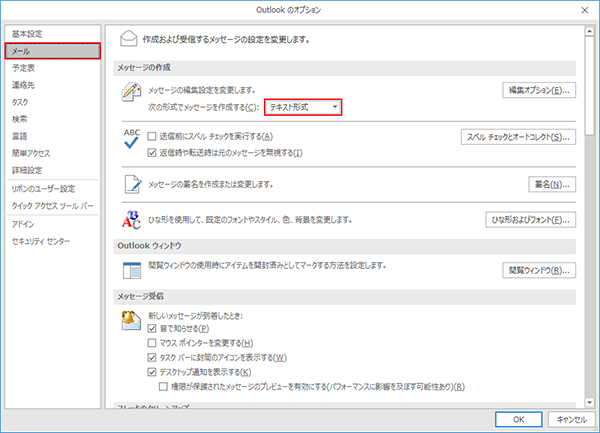
- 【メッセージの作成】
- 「次の形式でメッセージを作成する(C):」:「テキスト形式」を選択
-
STEP4 「詳細設定」を選択し、以下のように設定し、「送受信(D)...」を選択します
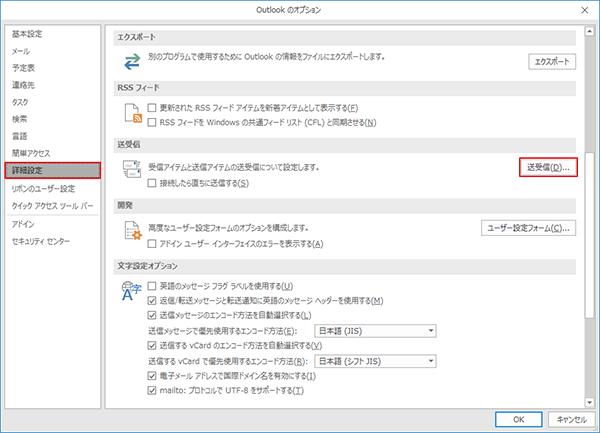
- 【送受信】
-
- 「接続したら直ちに送信する(S)」: 任意の選択
- チェックする:作成したメールは、送信ボタンを押すと直ちにメールが送信されます。
- チェックしない:作成したメールは、一度「送信トレイ」フォルダに保存され送受信の操作を、おこなった際にまとめて送信されます。
- 【文字設定オプション】
-
- 「送信メッセージのエンコード方法を自動選択する(L)」: チェック
- 「送信メッセージで優先使用するエンコード方法(E):」:「日本語 (JIS)」を選択
-
STEP5 以下のように設定し、「閉じる(L)」を選択します
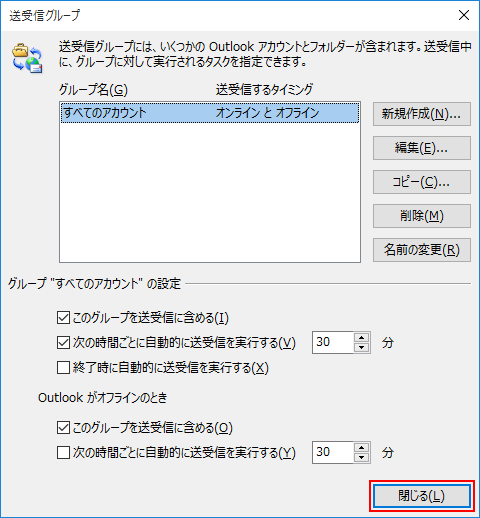
- 【グループ "すべてのアカウント" の設定】
-
- 「このグループを送受信に含める(I)」: チェック
- 「次の時間ごとに自動的に送受信を実行する(V)」: 任意の設定
- ※チェックを入れると、指定した時間ごとに送受信をおこないます。
- 「終了時に自動的に送受信を実行する(X)」: 任意の設定
- 【Outlook がオフラインのとき】
-
- 「このグループを送受信に含める(O)」: チェック
- 「次の時間ごとに自動的に送受信を実行する(Y)」: 任意の設定
- ※チェックを入れると、指定した時間ごとに送受信をおこないます。
-
STEP6 「OK」を選択します
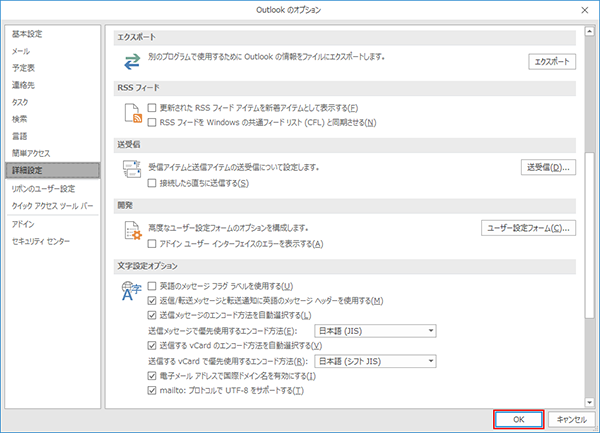
以上で、オプションの設定は完了です。
ウイルスの被害にあう可能性を低減するために、 プレビュー ウィンドウをオフにする設定 をあわせておこなってください。
プレビュー ウィンドウをオフにする設定
ここでは、プレビュー ウィンドウを表示しない設定をご案内しています。
Outlook 2016 のプレビュー ウィンドウの表示が有効になっている状態の場合、メールをプレビューしただけで感染するウイルスの被害にあう可能性があります。
最新版のセキュリティパッチが適用されている環境でも新種のウイルスには対応できないため、プレビュー ウィンドウの非表示をお勧めしております。
プレビュー ウィンドウをオフにしたい場合は、以下の手順に沿って、設定をおこなってください。
-
STEP1 「受信トレイ」を選択し、「表示」タブを選択します
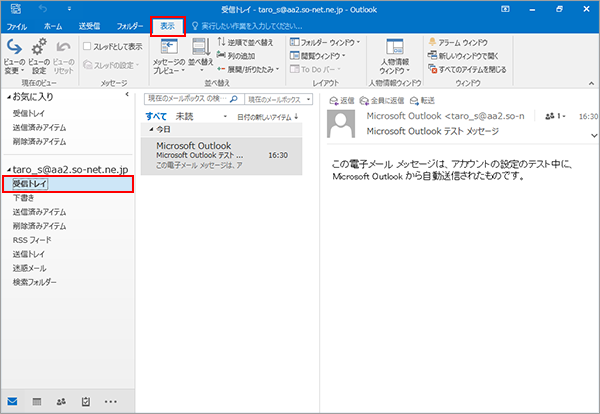
-
STEP2 「閲覧ウィンドウ」から「オフ(O)」を選択します
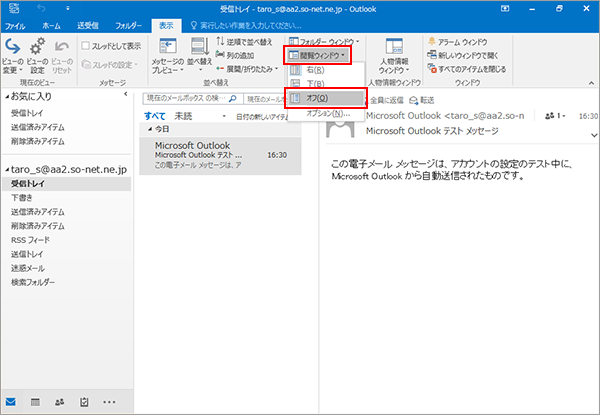
-
STEP3 メールの内容が表示されていた部分が非表示になります
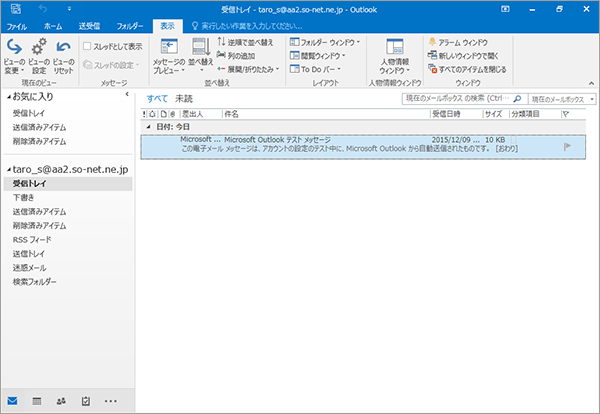
以上で、プレビュー ウィンドウを表示しない設定は完了です。